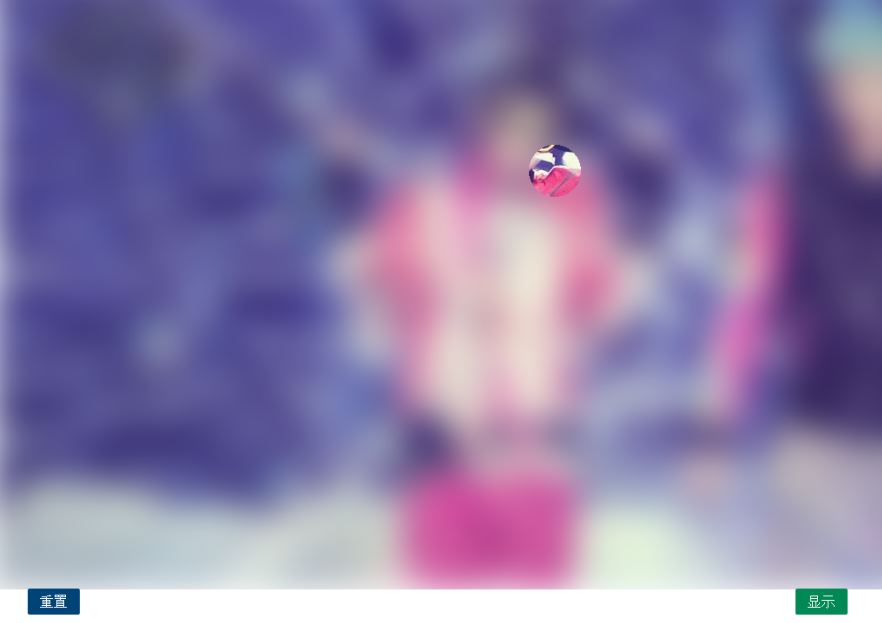Canvas實現微信紅包照片效果
阿新 • • 發佈:2019-02-03
本篇文章來源慕課網課程《canvas玩轉紅包照片》,用canvas及css3結合,實現紅包照片的效果,並不做支付過程,代替的是使用2個按鈕,顯示清晰圖片和重置圓圈可見區域。未做移動的螢幕適應
微信紅包照片效果圖
原理分析:
- 先在頁面放置一張原圖片image,用css3的filter做模糊處理
- 在圖片區域上方放置一個與圖片image大小一樣的canvas,放置整張清晰圖片
- 通過canvas的圖片剪輯方法,剪輯出一個圓圈區域,就達到了只顯示一個圓圈區域的效果
程式碼及解析
目錄結構:
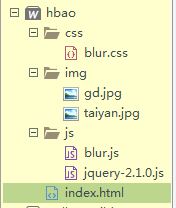
index.html,blur.js,blur.css
index.htm頁面程式碼
<!DOCTYPE html> css程式碼blur.css
*{
margin:0px;
padding: 0px;
}
#blur-div{
width:350px;
height:220px;
margin:0 auto;
position: relative;
overflow: hidden;
}
.button{
display: block;
position: absolute;
z-index: 200;/*按鈕在最上面*/
width: 60px;
height: 30px;
color: white;
text-decoration: none;
text-align: center;
line-height: 30px;
border-radius: 2px;
}
#reset-button{
left: 40px;
bottom: 20px;
background-color: #058;
}
#reset-button:hover{
background-color: #047;
}
#show-button{
right: 40px;
bottom: 20px;
background-color: #085;
}
#show-button:hover{
background-color: #074;
}
#canvas{
display:block;
margin:0 auto;
position: absolute;
left:0px;
top:0px;
/*canvas在image之上,在按鈕下,z-index大於image,小於btn*/
z-index: 100;
}
#blur-image{
display:block;
width:350px;
height:220px;
margin:0 auto;
/*模糊效果*/
filter:blur(20px);
-webkit-filter: blur(20px);
-moz-filter:blur(20px);
-ms-filter: blur(20px);
-o-filter:blur(20px);
position: absolute;
left:0px;
top:0px;
z-index: 0;
}設定canvas大小要和image大小一樣
javascript程式碼,方法將分片段進行講解:
初始化一些引數
var canvasWidth = window.innerWidth; //最外層div寬=視窗寬高,為了適應
var canvasHeight = window.innerHeight;
var canvas = document.getElementById("canvas");//獲取到canvas元素物件
var context = canvas.getContext("2d");//獲取2d context
//設定canvas大小和最外層div寬高一樣
canvas.width = canvasWidth;
canvas.height = canvasHeight;
//用canvas顯示清晰影象
var image = new Image();
image.src = "img/gd.jpg";
//剪輯區域
var radius = 30;//剪輯區域圓的半徑
var clippingRegion;//剪輯區域物件底層圖片用css3設定過後就已經可以顯示在頁面上,是一張模糊過的圖片,下一步就是在canvas上繪製剪輯圖片
image.onload = function(e) {
//此處js程式碼設定blur-div 和canvas寬高調整
$('#blur-div').css("width", canvasWidth + "px");
$('#blur-div').css("height", canvasHeight + "px");
$('#blur-image').css("width", image.width + "px");//因為影象大小變化,所以重新設定
$('#blur-image').css("height", image.height + "px");
initCanvas();//這是初始化canvas的方法
}function initCanvas() {
//重置剪輯區域,歸位,隨機
clippingRegion = { //保證剪輯區域一定在有影象的地方
x: Math.random() * (canvas.width - 2 * radius) + radius,
y: Math.random() * (canvas.height - 2 * radius) + radius,
r: radius
};
draw(image, clippingRegion);//這是繪製image的方法
}//設定剪輯區域
function setClippingRegion(clippingRegion) {
context.beginPath(); //建立路徑
context.arc(clippingRegion.x, clippingRegion.y, clippingRegion.r, 0, Math.PI * 2, false); //畫圓形
context.clip();
}function draw(image, clippingRegion) {
context.clearRect(0, 0, canvas.width, canvas.height);
context.save();
//影象繪製前,確定剪輯區域
setClippingRegion(clippingRegion);
context.drawImage(image, 0, 0);
context.restore();
}點選顯示按鈕show,完全顯示清晰影象,複用draw函式,將剪輯區域變大
function show() {
//新增動畫
var theAnimation = setInterval(function() {
clippingRegion.r += 20; //慢慢擴大顯示
//邊界條件
if (clippingRegion.r > 2 * Math.max(canvas.width, canvas.height)) { //停止動畫,否則函式執行不停止
clearInterval(theAnimation);
}
draw(image, clippingRegion);//迴圈執行draw方法,慢慢將剪輯區域的半徑擴大,實現動畫效果
}, 30);//bug,顯示之後立即點選重置,還是會開啟圖片,可能是因為定時器還沒結束
}重置則再次初始化canvas就行了,在initCanvas已經做了隨機位置,所以每次點選重置都是隨機位置的剪輯區域
//重置,initCanvas
function reset() {
initCanvas();
}完整blur.js程式碼
var canvasWidth = window.innerWidth; //最外層div寬=視窗寬高,為了適應
var canvasHeight = window.innerHeight;
var canvas = document.getElementById("canvas");
var context = canvas.getContext("2d");
//設定canvas大小和最外層div寬高一樣
canvas.width = canvasWidth;
canvas.height = canvasHeight;
//用canvas顯示清晰影象
var image = new Image();
var radius = 30;
//剪輯區域
var clippingRegion;
image.src = "img/gd.jpg";
//因為影象載入需要時間,所以用onload方法,等待圖片載入完成後再執行函式
image.onload = function(e) {
//blur-div 和canvas寬高調整
$('#blur-div').css("width", canvasWidth + "px");
$('#blur-div').css("height", canvasHeight + "px");
$('#blur-image').css("width", image.width + "px");
$('#blur-image').css("height", image.height + "px");
initCanvas();
}
function initCanvas() {
//重置剪輯區域,歸位,隨機
clippingRegion = { //保證剪輯區域一定在有影象的地方
x: Math.random() * (canvas.width - 2 * radius) + radius, //30-320 0-width 減掉半徑30 350-30*2
y: Math.random() * (canvas.height - 2 * radius) + radius, //30-190 0-height 減掉半徑30 220-30*2
r: radius
};
draw(image, clippingRegion);
}
//設定剪輯區域
function setClippingRegion(clippingRegion) {
context.beginPath(); //建立路徑
context.arc(clippingRegion.x, clippingRegion.y, clippingRegion.r, 0, Math.PI * 2, false); //畫圓形
context.clip();
}
function draw(image, clippingRegion) {
context.clearRect(0, 0, canvas.width, canvas.height);
context.save();
//影象繪製前,確定剪輯區域
setClippingRegion(clippingRegion);
context.drawImage(image, 0, 0); //圖片大於canvas
context.restore();
}
//完全顯示清晰影象,複用draw函式,將剪輯區域變大
function show() {
//新增動畫,此函式有缺點
clippingRegion.r=radius;//給半徑歸位
var theAnimation = setInterval(function() {
console.log("anima");
clippingRegion.r += 20; //慢慢擴大顯示
//邊界條件
if (clippingRegion.r > 2 * Math.max(canvas.width, canvas.height)) { //停止動畫,否則函式執行不停止1000
clearInterval(theAnimation);
}
draw(image, clippingRegion);
}, 30);
}
//重置,initCanvas
function reset() {
initCanvas();
}